Document
Sommaire
- 1 - Présentation de l'interface
- 2 - Configuration des informations de mon entreprise sur les documents
- 3 - Ajout de ligne sur un document - contexte général
- 4 - Comment enregistrer un document en brouillon ?
- 5 - Comment créer un devis ?
- 6 - Envoyer un devis en signature digitale
- 7 - Transformer un devis en facture
- 8 - Création d’une facture simple
- 9 - Actions possibles sur une facture
- 10 - Annuler ou supprimer une facture
- 11 - Création d’une facture d’acompte ou facture de solde
- 12 - Envoi d’un document à mon client
- 13 - Création d’un avoir : Pourquoi et comment ?
- 14 - Exportation des documents
- 15 - Gestion des champs personnalisés
- 16 - Actions de masse sur les documents
- 17 - Importation de documents externes
Présentation de l'interface
Lorsque vous accédez à l'onglet Documents, vous arrivez sur une page qui récapitule tous les documents créés dans votre compte. En haut de la page, des blocs colorés résument l'état global de vos documents, avec des indicateurs pour les devis, factures, avoirs, impayés, documents non comptabilisés et annulés, offrant une vue d'ensemble rapide de votre facturation.
Un bouton orange affiche le nombre de documents en brouillon. Pour les finaliser, cliquez sur « Voir les documents en brouillon ». Juste en dessous, vous trouverez la liste détaillée de tous vos documents avec les informations suivantes :
- La date du document.
- Le type de document (facture, devis, etc.).
- Le numéro d'identification unique.
- Le client concerné.
- La catégorie personnalisable.
- Le statut et le montant total hors taxes.
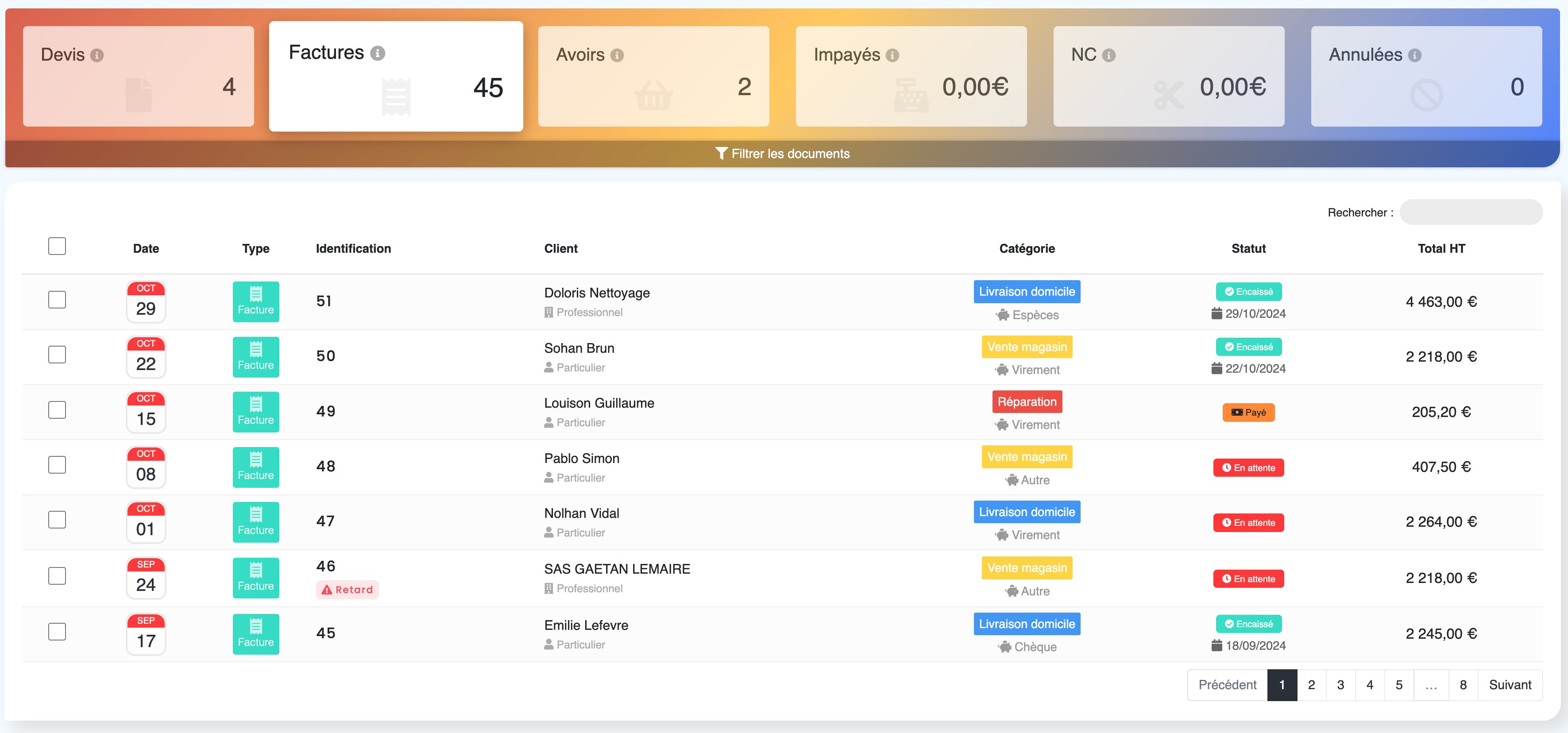
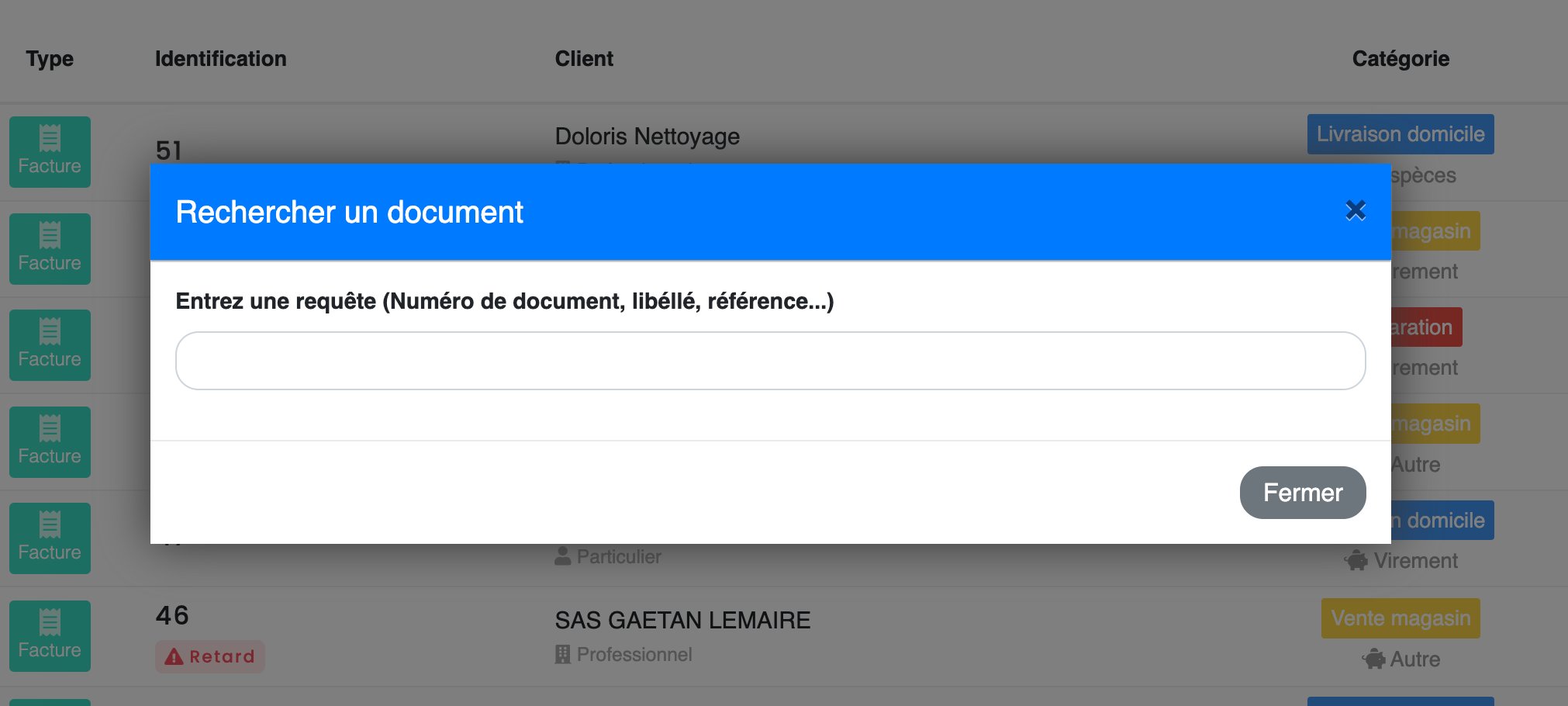
En haut à droite, un champ de recherche facilite la recherche d’un document spécifique, tandis que le bouton « Créer un document » vous permet d’ajouter directement un devis, une facture ou un avoir. Au-dessus de la liste, l’option « Filtrer les documents » vous offre divers critères de tri.
Voici quelques options de filtrage :
- Période : Affiche uniquement les documents créés entre deux dates spécifiques.
- Client : Permet d'afficher les documents d’un client spécifique.
- Statut : Filtre par statut comme "en attente de paiement" ou "encaissé".
- Catégorie : Trie les documents selon la catégorie attribuée.
- Type : Affiche uniquement les devis, factures ou avoirs selon les besoins.
En bas de la section Filtrage des documents, vous trouverez trois boutons pour gérer l’affichage et l'exportation de vos documents :
- Loupe : Lance une recherche selon les critères sélectionnés.
- Pagination : Permet d'afficher tous les documents sur une page unique.
- Export CSV : Exporte les documents affichés en un fichier CSV, idéal pour des analyses externes.
Configuration des informations de mon entreprise sur les documents
Pour que vos devis et factures reflètent correctement votre entreprise, il est essentiel que les informations de celle-ci soient à jour et apparaissent clairement. Kolirys vous permet de configurer ces informations directement dans l'interface.
Pour mettre à jour les informations de votre entreprise, rendez-vous dans l'onglet Paramètres et sélectionnez Informations de mon entreprise. Remplissez les champs obligatoires comme :
- Nom de l'entreprise et adresse complète
- Numéro de SIRET et forme juridique (SARL, SAS, etc.)
- Numéro de TVA si vous êtes assujetti
- Coordonnées bancaires pour le paiement
Ces informations apparaîtront automatiquement sur tous les devis et factures que vous émettez, garantissant ainsi la conformité avec les exigences légales et facilitant la gestion des paiements.
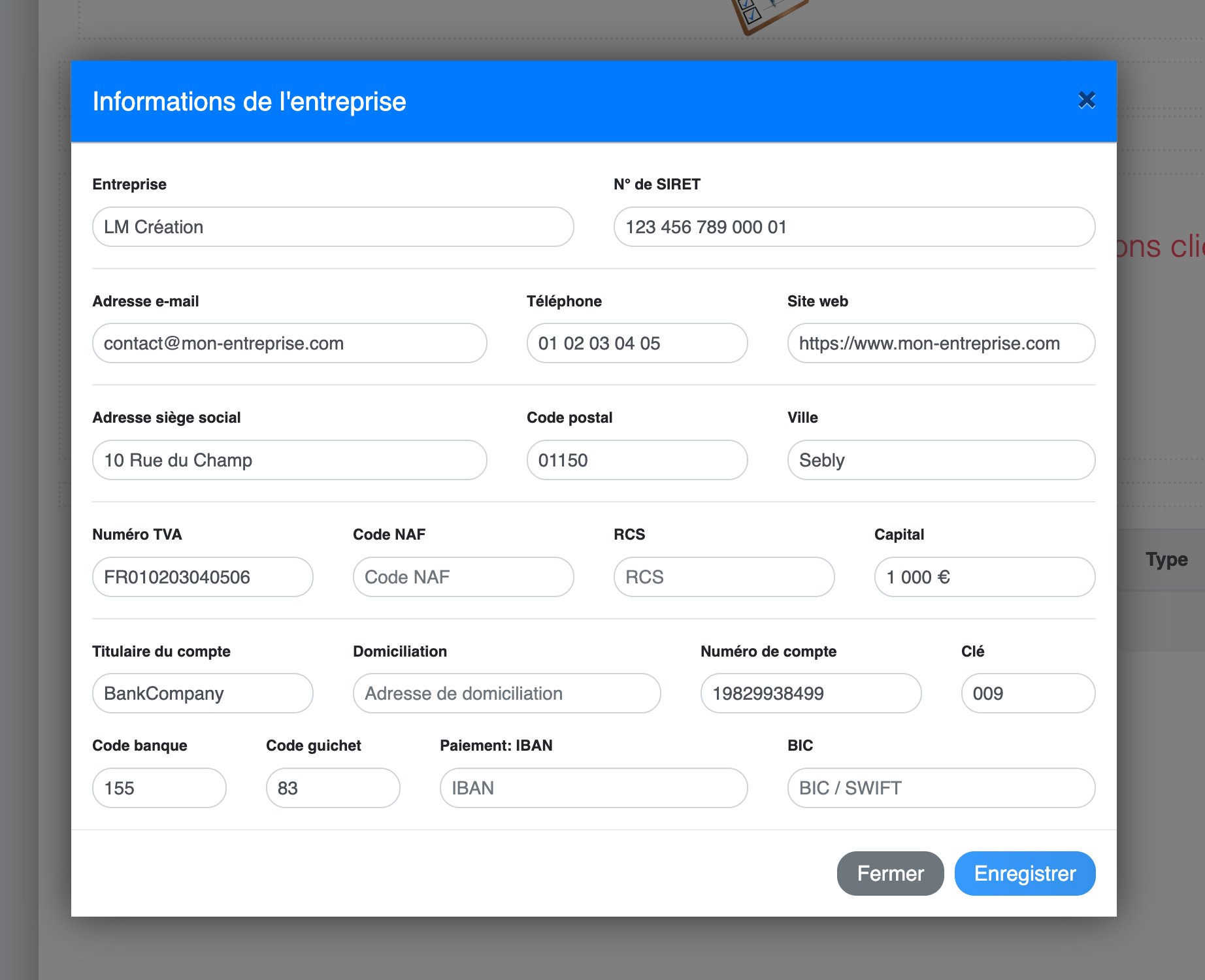
Vous pouvez également ajouter des mentions légales spécifiques à votre secteur d'activité (par exemple, les délais de paiement ou les conditions de garantie), qui s'afficheront automatiquement en bas de chaque document. Une fois les informations remplies, cliquez sur Enregistrer pour les sauvegarder et les appliquer aux futurs documents.
Ajout de ligne sur un document - contexte général
Lors de la création d'un devis ou d'une facture, il est important d'ajouter des lignes détaillant les produits ou services fournis. Kolirys vous permet de le faire facilement, en ajoutant des lignes d'articles personnalisables.
Pour ajouter une ligne sur un document, cliquez sur Ajouter une ligne. Un formulaire s'affiche pour saisir les détails de l'article ou service :
- Référence : Code ou numéro d'identification de l'article.
- Désignation : Description de l'article ou service fourni.
- Prix unitaire : Coût par unité, hors taxes.
- Quantité : Nombre d'unités facturées.
- TVA : Taux de TVA applicable.

Kolirys calcule automatiquement le montant total pour chaque ligne, en tenant compte de la quantité et du taux de TVA. Une fois les informations saisies, cliquez sur Valider la ligne pour l’ajouter au document.
Vous pouvez ajouter autant de lignes que nécessaire pour détailler tous les éléments inclus dans le devis ou la facture. Cette fonctionnalité facilite la clarté et la transparence vis-à-vis de vos clients, en fournissant un aperçu précis des produits et services fournis.
Comment enregistrer un document en brouillon ?
Si vous n'avez pas terminé la création d'un document ou souhaitez le compléter plus tard, Kolirys vous permet de l’enregistrer en brouillon. Cette option est idéale pour préparer un devis ou une facture sans l’envoyer immédiatement.
Pour enregistrer un document en brouillon, commencez par entrer les informations essentielles dans le formulaire de création. Une fois les détails de base saisis, cliquez sur Enregistrer comme brouillon au lieu de valider le document final.
Le document sera ainsi sauvegardé dans votre liste de documents avec le statut Brouillon. Vous pourrez y accéder et le modifier à tout moment jusqu'à ce qu'il soit finalisé et prêt à être envoyé au client.
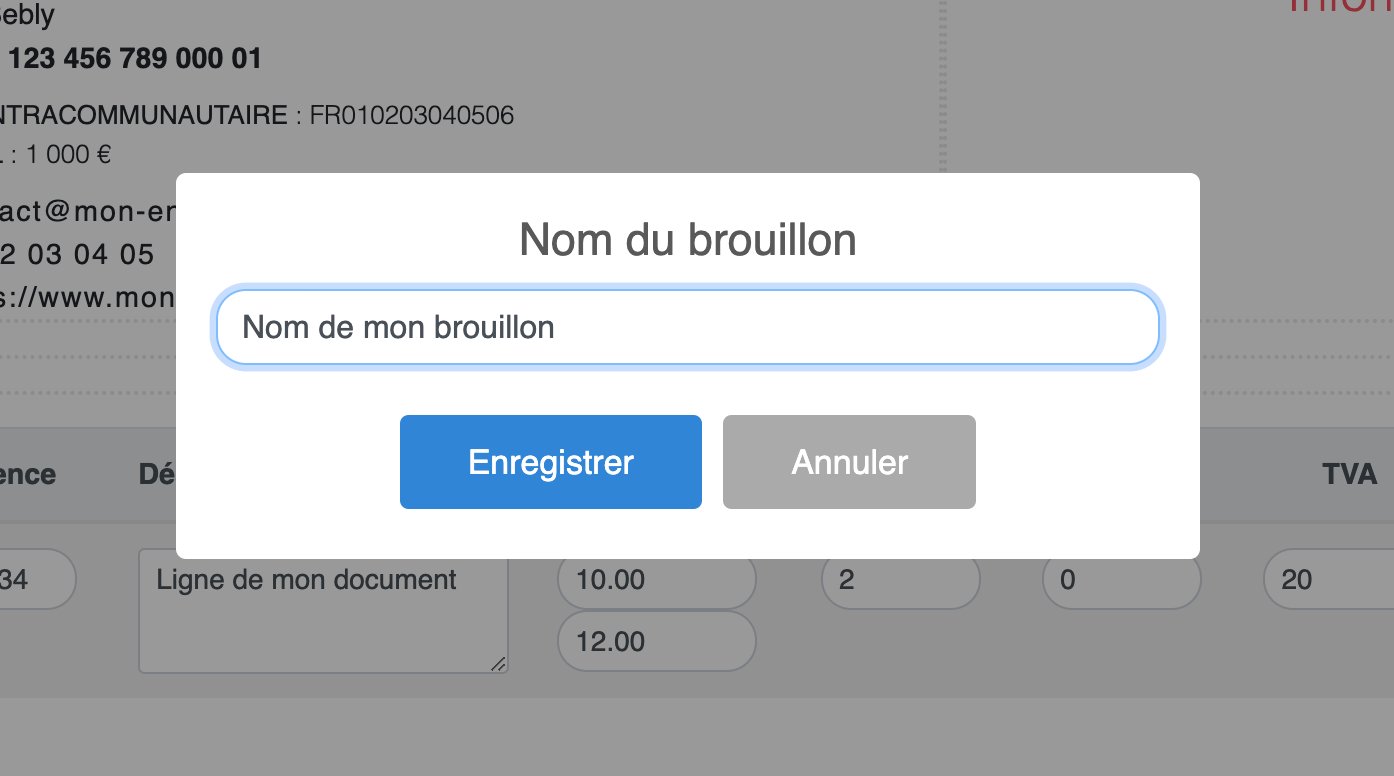
L’option « Voir les documents en brouillon » permet de retrouver facilement tous les documents en attente de validation, facilitant ainsi le suivi et l'organisation de vos travaux en cours.
Comment créer un devis ?
Kolirys simplifie la création de devis pour vos clients. Vous pouvez rapidement générer un devis, en y ajoutant des lignes de services ou de produits spécifiques.
Pour créer un devis, cliquez sur le bouton Créer un document et sélectionnez Devis. Un formulaire s’ouvre, dans lequel vous devrez :
- Sélectionner le client concerné (ou ajouter un nouveau client).
- Définir les dates de validité du devis.
- Ajouter des lignes de produits ou services en indiquant les détails de chaque ligne (désignation, quantité, prix, TVA).

Vous pouvez également inclure des mentions spécifiques ou conditions particulières dans la section dédiée aux commentaires. Une fois les informations saisies, cliquez sur Enregistrer pour sauvegarder le devis.
Le devis est maintenant prêt. Vous pouvez soit l’envoyer directement par e-mail au client, soit le sauvegarder pour l’envoyer ou le finaliser plus tard. Cette flexibilité permet une gestion efficace et personnalisée de vos devis.
Envoyer un devis en signature digitale
Pour accélérer la validation de vos devis, Kolirys propose l'option de signature digitale. Cette fonctionnalité permet à vos clients de signer les devis en ligne, simplifiant ainsi le processus de confirmation.
Après avoir créé un devis, cliquez sur Envoyer en signature digitale dans les options d'envoi. Kolirys génère alors un e-mail contenant un lien sécurisé vers le devis. Ce lien permet au client de consulter et de signer le document en ligne.
Une fois que le client ouvre le lien, il a la possibilité de lire le devis et d’apposer sa signature électronique pour valider son acceptation. Vous recevez une notification de confirmation dès que le devis est signé.
La signature digitale garantie la validité du document. Cette méthode réduit les délais de traitement et permet de finaliser rapidement les projets en attente de validation.
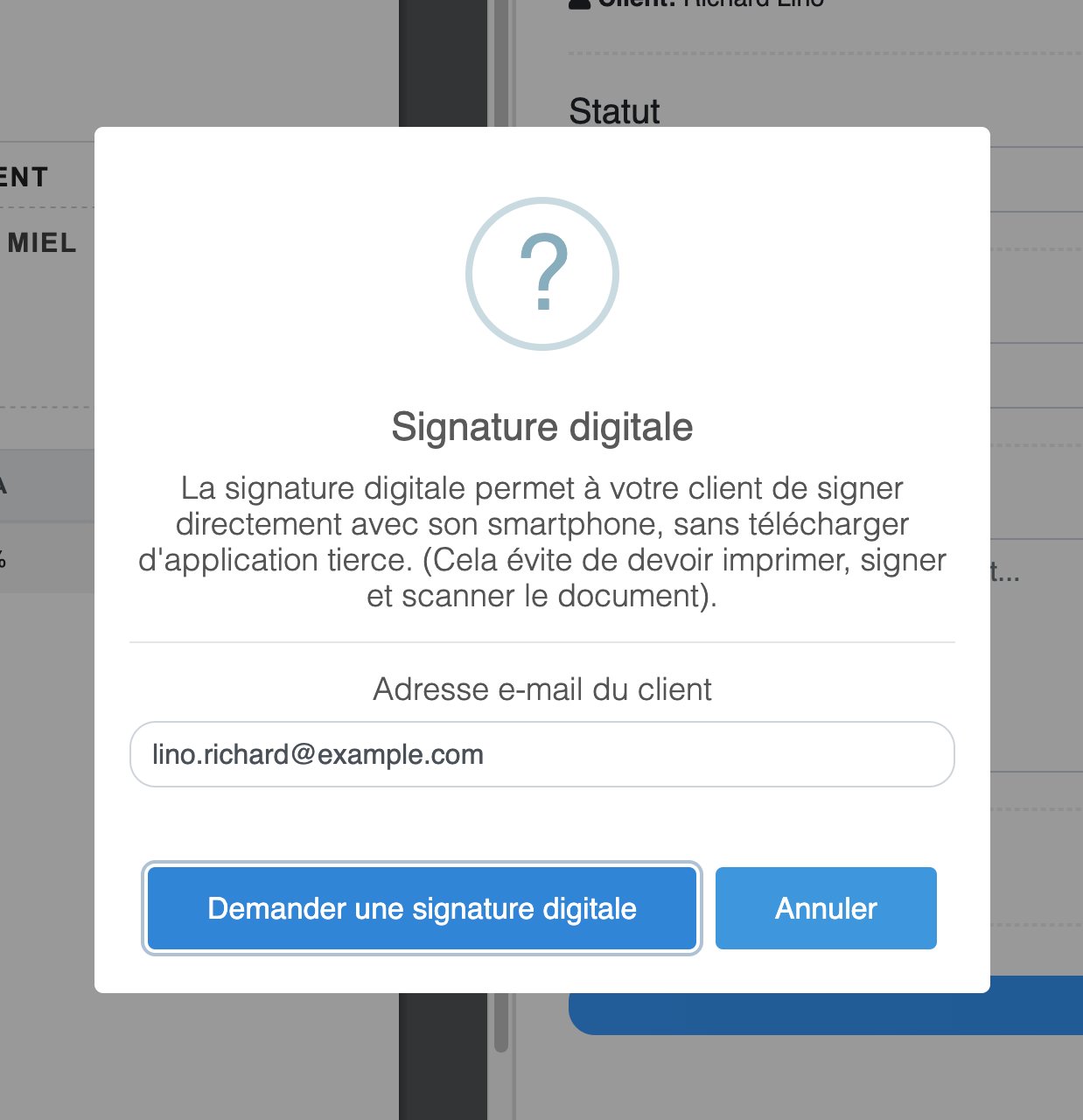
Transformer un devis en facture
Une fois un devis accepté par votre client, Kolirys vous permet de le transformer facilement en facture, réduisant ainsi le temps de traitement et évitant la ressaisie des informations.
Pour convertir un devis en facture, sélectionnez le devis dans votre liste de documents. Ensuite, cliquez sur Transformer en facture. Kolirys reprend automatiquement toutes les informations du devis, incluant les lignes de produits ou services, les montants, les taxes, et les conditions.
Une fois le devis transformé, un nouveau document de type Facture est généré, que vous pouvez modifier si besoin avant de l’envoyer au client. Cette option vous permet de gagner du temps et de garantir la cohérence entre le devis initial et la facture.
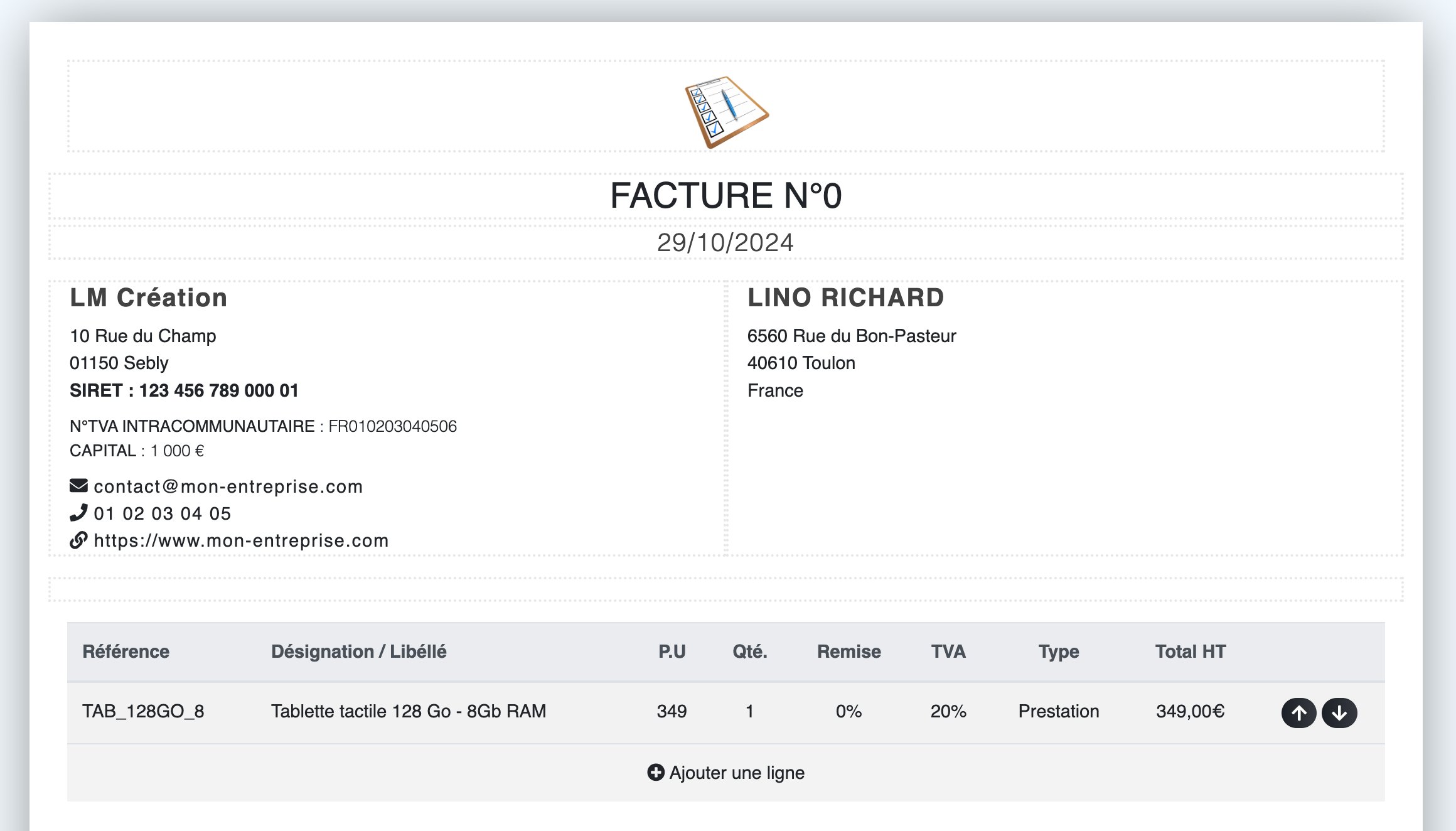
Après transformation, le devis initial reste disponible dans votre historique, avec un statut indiquant qu’il a été converti en facture. Vous pouvez ainsi suivre facilement l’évolution de vos documents commerciaux et garder une trace de chaque étape.
Création d’une facture simple
Kolirys facilite la création de factures simples pour vos clients. Cette fonctionnalité permet d'ajouter rapidement les produits ou services fournis et de gérer les taxes et montants totaux.
Pour créer une nouvelle facture, cliquez sur Créer un document dans la barre d’outils, puis sélectionnez Facture. Un formulaire s’ouvre, dans lequel vous devez :
- Sélectionner le client pour lequel la facture est émise.
- Définir la date d'émission et les échéances de paiement.
- Ajouter des lignes de produits ou services avec des détails tels que la désignation, quantité, prix unitaire, et taux de TVA.
Kolirys calcule automatiquement le montant total de la facture, en appliquant les taxes selon les taux spécifiés pour chaque ligne.
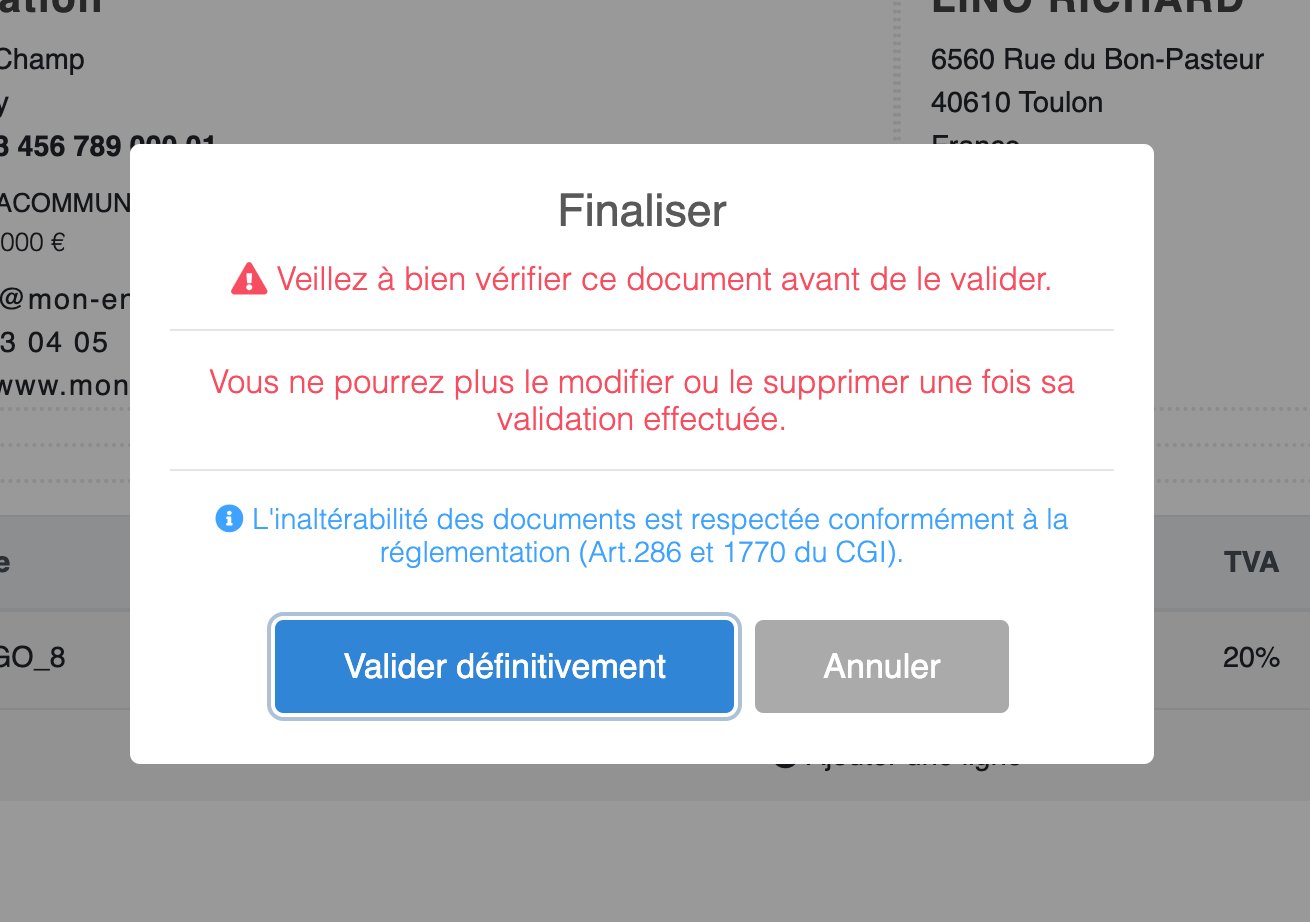
Une fois la facture complète, vous pouvez l’enregistrer pour la consulter ou la modifier ultérieurement, ou bien l'envoyer directement au client par e-mail. Kolirys permet également d'ajouter des mentions spécifiques ou des conditions de paiement pour une transparence accrue.
Actions possibles sur une facture
Une fois une facture créée dans Kolirys, plusieurs actions sont disponibles pour en gérer le suivi et les modifications, facilitant ainsi la gestion des documents de facturation.
Les actions principales sur une facture incluent :
- Envoyer par e-mail : Envoie la facture directement au client depuis Kolirys, avec un message personnalisé si nécessaire.
- Télécharger (PDF) : Permet de générer un fichier PDF de la facture pour l’archivage ou l’envoi manuel.
- Marquer comme payée : Met à jour le statut de la facture pour indiquer qu’elle a été réglée, facilitant le suivi des paiements.
- Ajouter un paiement partiel : Enregistre un paiement partiel et laisse la facture ouverte jusqu'à ce que le solde soit complet.
- Envoyer un rappel : Envoie un e-mail de relance automatique en cas de retard de paiement.
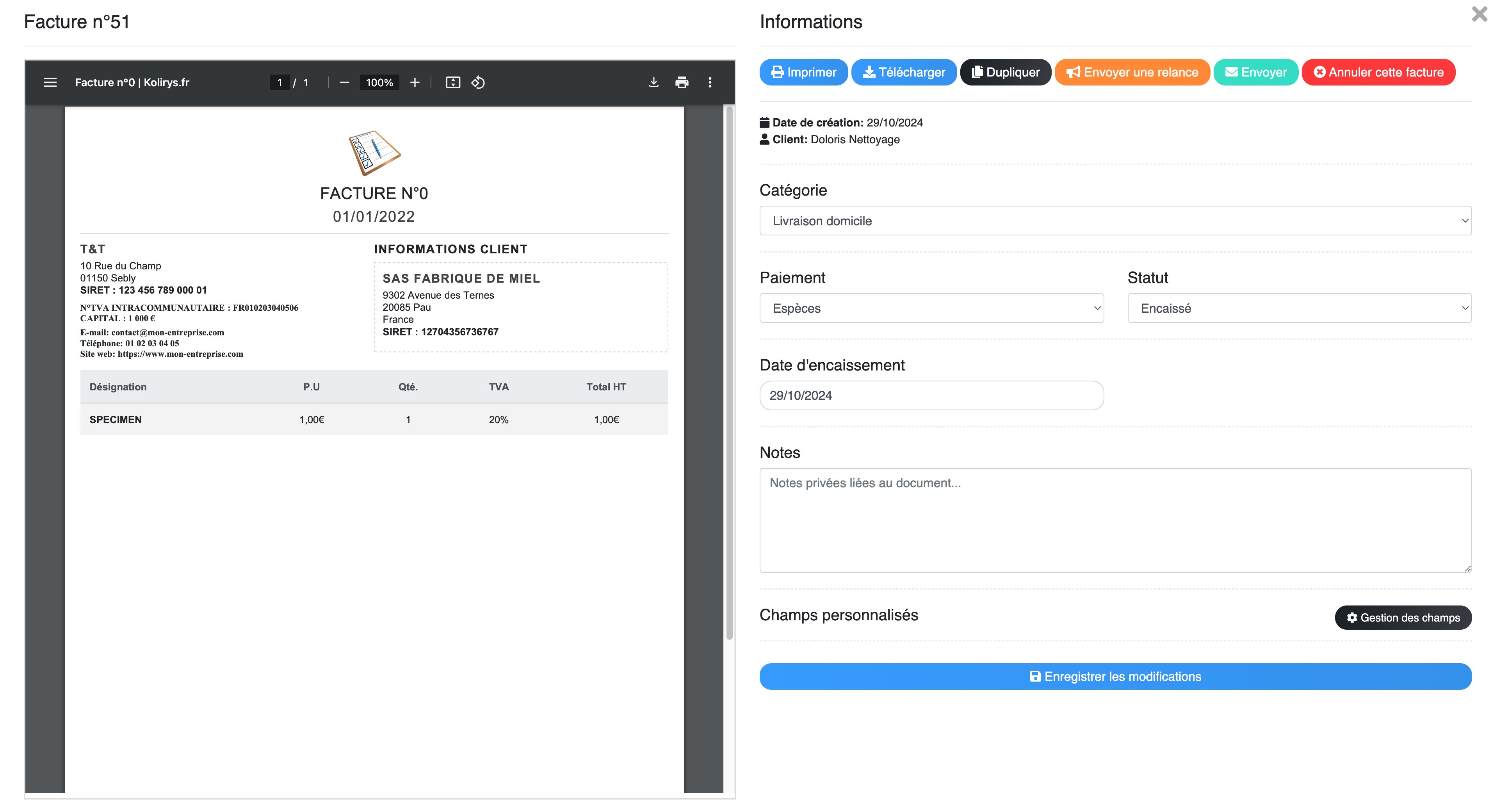
Ces options offrent une flexibilité pour gérer le cycle de vie de chaque facture et garantir une gestion efficace des paiements clients.
Annuler ou supprimer une facture
Kolirys vous permet d’annuler ou de supprimer une facture, selon les besoins, tout en respectant les normes comptables et réglementaires.
● Annuler une facture : Pour annuler une facture, sélectionnez l'option Annuler dans le menu d'actions de la facture. La facture conservera son numéro et sa trace dans Kolirys, mais son statut sera marqué comme Annulée. Cette action est particulièrement utile lorsque la facture a été envoyée par erreur ou lorsque des ajustements sont nécessaires.
● Supprimer une facture : Si la facture est en brouillon ou n’a jamais été envoyée, vous pouvez choisir de la supprimer définitivement. Dans ce cas, la facture sera effacée sans conserver de trace, utile pour les documents préparatoires ou les erreurs de création.
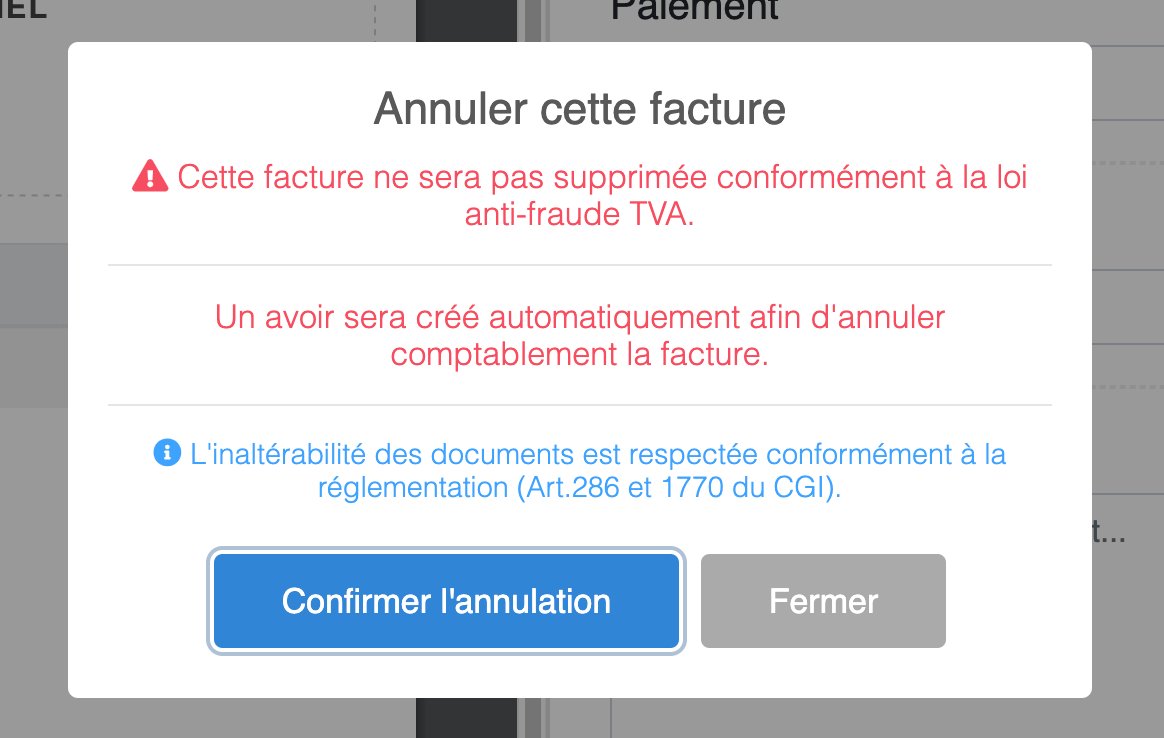
Notez que pour des raisons de conformité, il est préférable d'annuler les factures plutôt que de les supprimer une fois qu'elles sont finalisées. L'annulation garantit une trace comptable conforme pour les audits et les rapports financiers.
Création d’une facture d’acompte ou facture de solde
Kolirys vous permet de créer des factures d’acompte et des factures de solde pour les projets qui nécessitent des paiements en plusieurs étapes, facilitant ainsi la gestion des encaissements progressifs.
Pour créer une facture d’acompte, sélectionnez l’option Créer une facture d’acompte dans le menu de création de documents. Indiquez le montant de l’acompte souhaité ou le pourcentage du total, puis remplissez les informations client habituelles.
Une fois la prestation terminée, vous pouvez émettre une facture de solde pour le montant restant dû. Kolirys associera automatiquement les factures d’acompte et de solde, assurant ainsi une gestion claire et précise des paiements partiels.
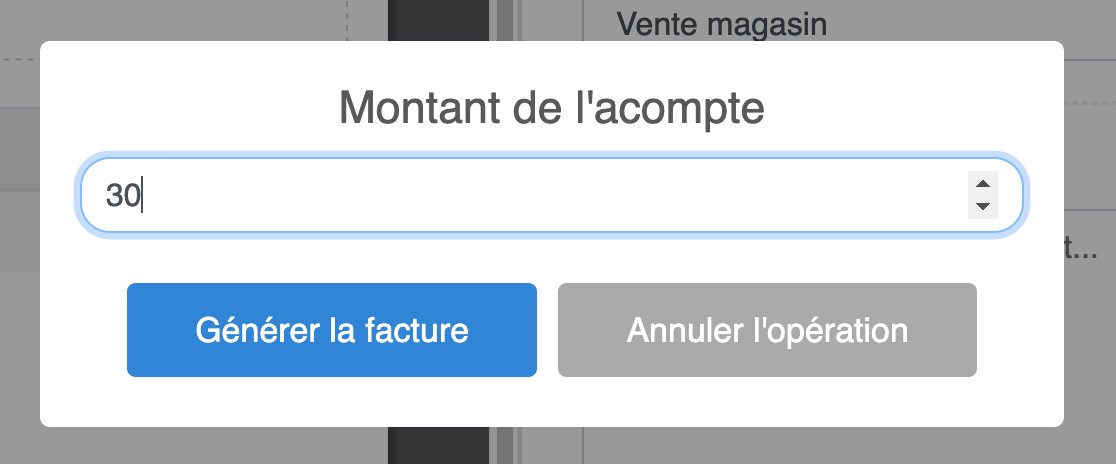
Ce système de facturation par étapes est particulièrement utile pour les projets de grande envergure ou les prestations de longue durée, garantissant que les paiements sont perçus au fur et à mesure de l'avancement du projet.
Envoi d’un document à mon client
Kolirys simplifie l’envoi de documents à vos clients, vous permettant de partager facilement des devis, factures, et autres documents commerciaux directement depuis l’interface.
Pour envoyer un document, sélectionnez-le dans votre liste, puis cliquez sur Envoyer par e-mail. Une fenêtre s’ouvre pour configurer l’envoi :
- Adresse e-mail : Assurez-vous que l’e-mail du client est correct ou modifiez-le si nécessaire.
- Objet et message : Vous pouvez personnaliser l’objet de l’e-mail ainsi que le message d’accompagnement.
- Options de pièces jointes : Le document est automatiquement joint en PDF pour un affichage et une lecture optimaux.
Après avoir vérifié les informations, cliquez sur Envoyer. Kolirys vous notifiera dès que l’e-mail est expédié avec succès.
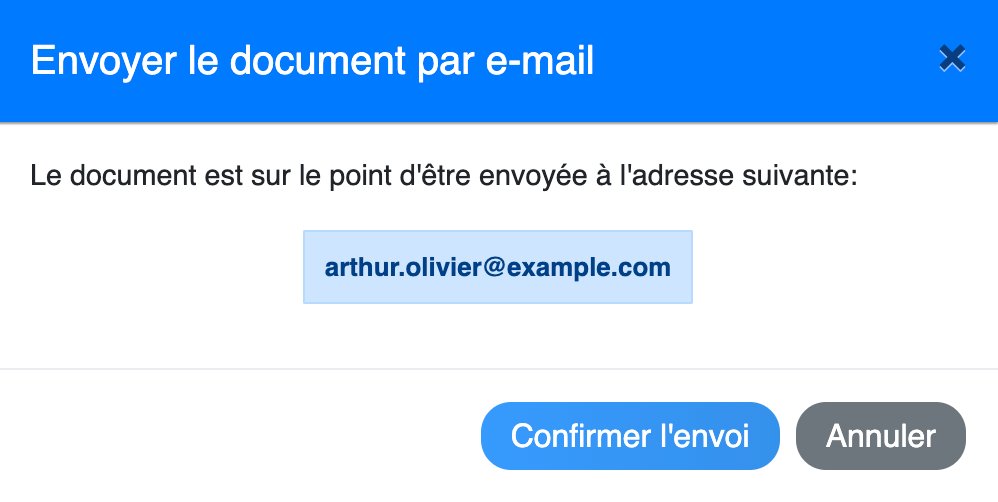
L’option d’envoi inclut également une confirmation de lecture, vous permettant de savoir si le client a ouvert le document, pour un suivi plus efficace de vos échanges commerciaux.
Création d’un avoir : Pourquoi et comment ?
Un avoir est un document qui permet de corriger ou d’annuler une facture existante en cas d'erreur ou de retour produit, tout en respectant les obligations comptables. Kolirys offre une fonctionnalité simple pour créer un avoir associé à une facture.
Pour créer un avoir, sélectionnez la facture concernée dans la liste, puis cliquez sur Créer un avoir. Kolirys reprend les informations de la facture d'origine, telles que les lignes de produits, les montants, et les taux de TVA.
Vous pouvez ajuster les quantités ou les montants si l'avoir est partiel, puis sauvegarder le document. L'avoir sera lié à la facture initiale, permettant ainsi un suivi précis des corrections apportées.
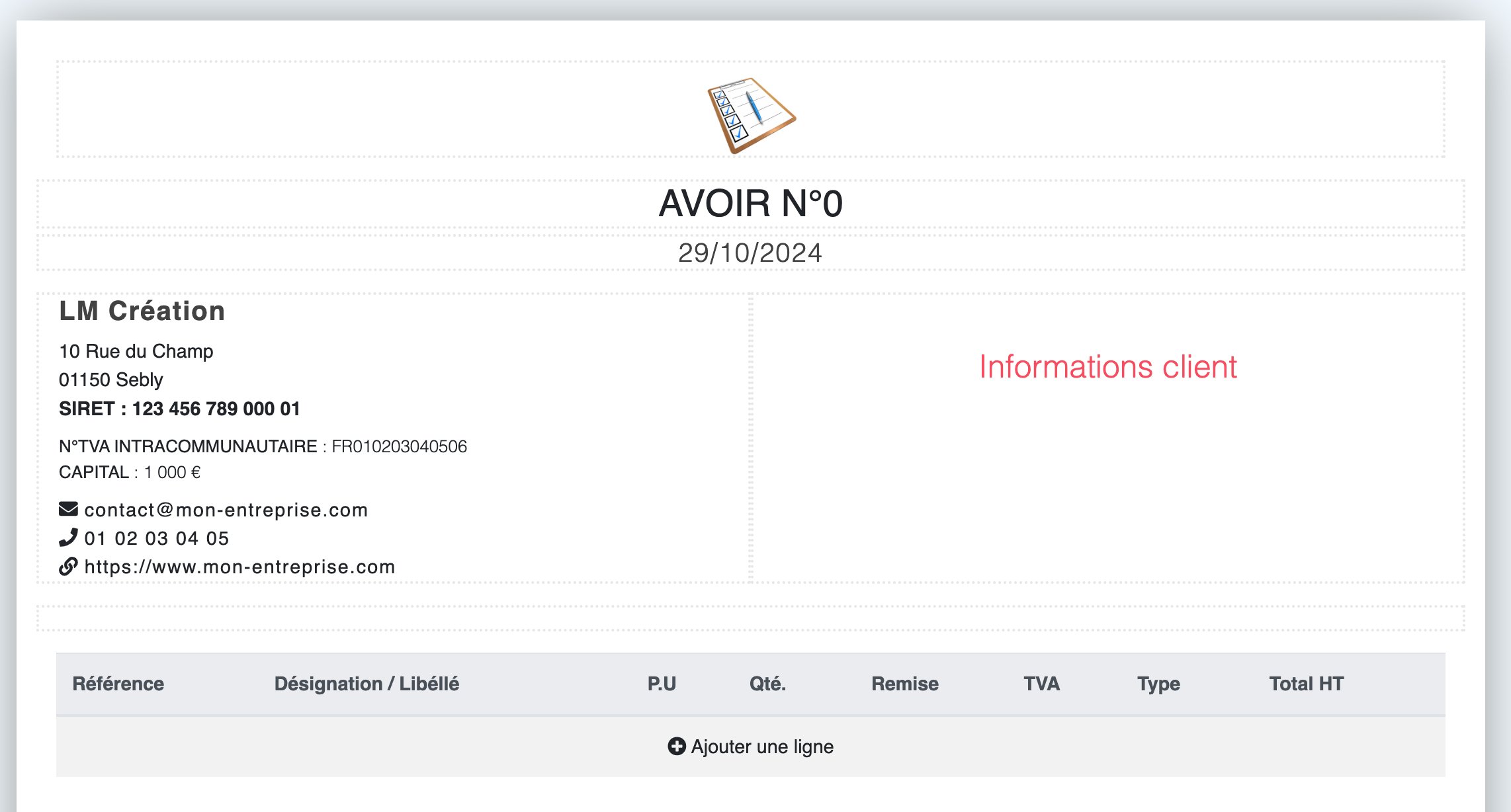
Une fois l’avoir généré, vous pouvez l’envoyer au client comme pour une facture, en expliquant la raison de l'avoir (erreur, retour, etc.). Ce document est essentiel pour garantir la transparence comptable et gérer les remboursements ou crédits.
Exportation des documents
Kolirys permet d'exporter vos documents (devis, factures, avoirs) en différents formats pour faciliter l'analyse et le partage.
Dans la section Documents, sélectionnez les documents que vous souhaitez exporter, puis cliquez sur Exporter. Choisissez le format d'export (PDF, CSV) en fonction de vos besoins. L'exportation génère un fichier téléchargeable avec toutes les informations essentielles pour un archivage ou une analyse externe.
Cette option est idéale pour conserver un historique complet de vos documents ou pour les partager avec des tiers, comme des comptables ou des partenaires financiers.
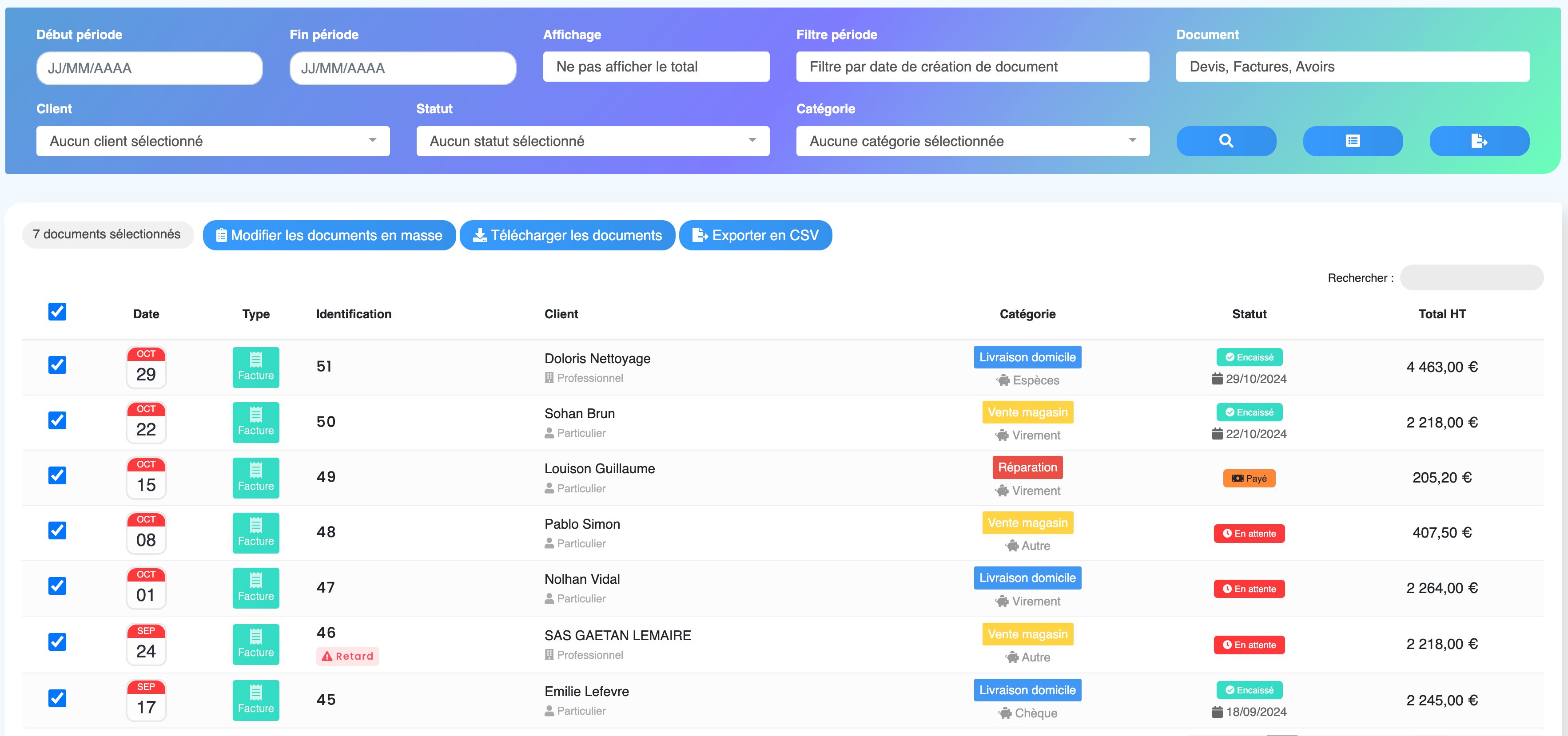
Gestion des champs personnalisés
La gestion des champs personnalisés dans Kolirys vous permet d'ajouter des informations spécifiques à vos documents, adaptant ainsi les modèles de devis et factures aux besoins particuliers de votre activité.
Dans les paramètres des documents, accédez à Champs personnalisés pour configurer de nouveaux champs (ex. : référence interne, numéro de projet). Ces champs apparaîtront sur les documents et peuvent être remplis lors de la création de chaque document.

Les champs personnalisés permettent de personnaliser davantage vos documents pour inclure des informations uniques ou des détails nécessaires pour certains clients ou projets spécifiques.
Actions de masse sur les documents
La fonctionnalité des actions de masse dans Kolirys vous permet de gérer efficacement plusieurs documents en une seule opération, optimisant ainsi votre gestion administrative.
Dans la section Documents, sélectionnez plusieurs documents en cochant les cases correspondantes. Une fois les documents sélectionnés, cliquez sur Actions de masse pour accéder aux options disponibles : envoyer par e-mail, exporter en format CSV ou PDF, ou encore marquer comme payé pour les factures. Ces actions simplifient la gestion de volumes importants de documents.
Les actions de masse vous permettent de gagner un temps précieux en traitant plusieurs documents simultanément, que ce soit pour les archiver, les envoyer ou les exporter.
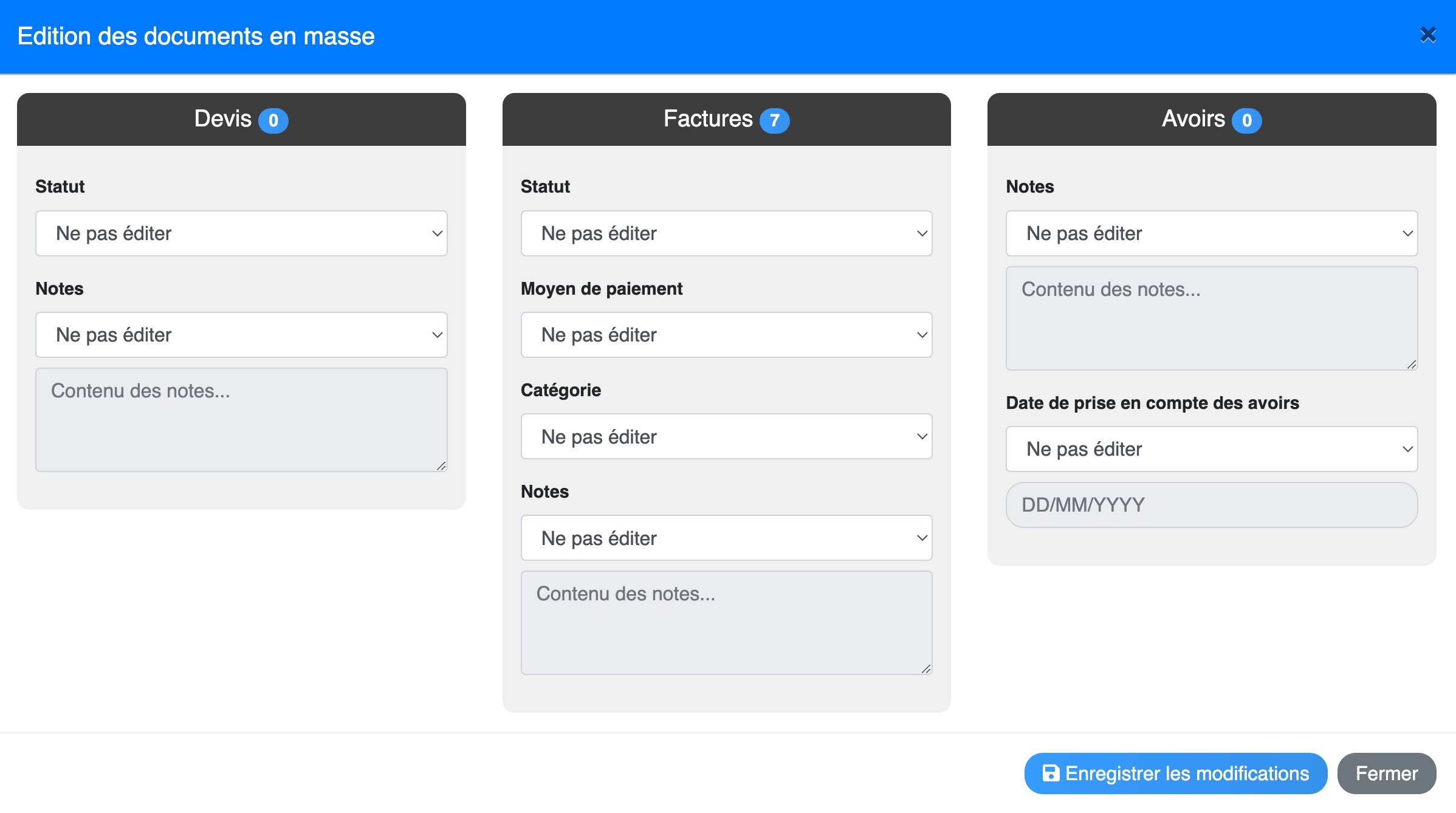
Importation de documents externes
Kolirys vous permet d’importer des documents externes, tels que des factures ou devis générés par d’autres logiciels, pour centraliser toutes vos données dans une seule plateforme.
Pour importer un document, accédez à la section Importation de documents et sélectionnez le fichier depuis votre ordinateur. Kolirys prend en charge divers formats, comme PDF et CSV, et vous guide dans le processus d'importation pour associer les informations clés aux champs appropriés.
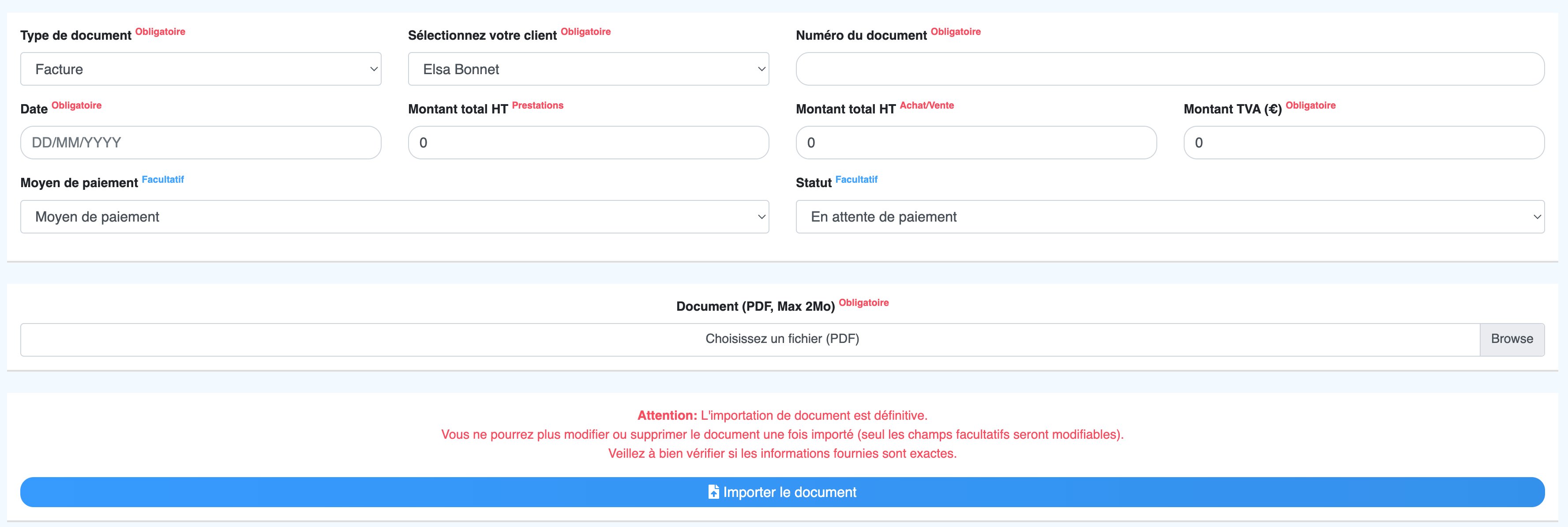
Une fois importés, les documents externes peuvent être consultés, modifiés et intégrés dans les flux de travail existants de Kolirys, facilitant ainsi une gestion unifiée de tous vos documents.